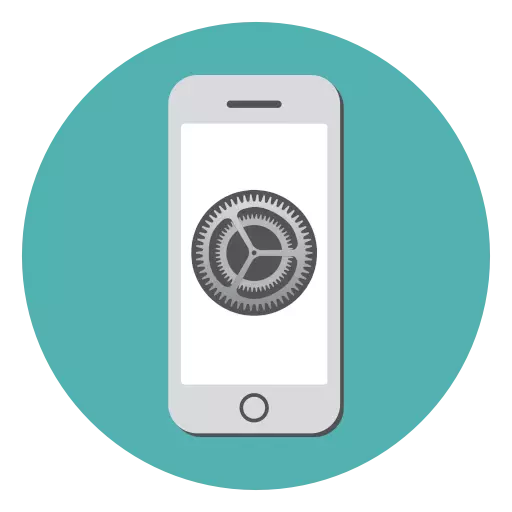
Rakendamine (või taastumine) iPhone - protseduuri, mida iga Apple'i kasutaja tuleb teha. Allpool vaatame seda, mida te vajate seda, samuti kuidas see protsess käivitatakse.
Kui me räägime täpselt vilkumise kohta ja mitte iPhone'i lihtsa lähtestamise kohta tehaseseadetele, siis saab käivitada ainult iTunes'i programmi abil. Ja siin omakorda kaks võimalust sündmuste arendamiseks on võimalik: kas Ayytyuns laadivad iseseisvalt ja paigaldavad püsivara, või laadige see ise alla ja alustage paigaldusprotsessi.
Võimalik iPhone'i võib nõuda järgmistes olukordades:
- IOS-i uusima versiooni paigaldamine;
- Püsivara beeta versioonide paigaldamine või vastupidi, iOS-i viimasele ametlikule versioonile tagasipöördumine;
- "Puhta" süsteemi loomine (võib osutuda vajalikuks näiteks pärast vana omaniku, millel on jailbreak seadmega);
- Probleemide lahendamine seadme toimivusega (kui süsteem töötab selgesõnaliselt valesti, on vilkumine võimeline probleeme kõrvaldama).
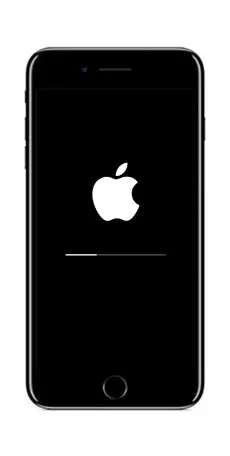
Me refrus iphone
IPhone vilkumise alustamiseks on vaja algset kaablit (see on väga oluline punkt), arvuti ITunes'i installitud ja eelnevalt allalaaditud püsivara. Viimane element on vajalik ainult siis, kui teil on vaja paigaldada konkreetse IOS versiooni.

Kohe peaks tegema reservatsiooni, et Apple ei võimalda IOS-i tagasi sõita. Seega, kui teil on IOS 11 installitud ja soovite seda kümnenda versiooniga vähendada, isegi kui on allalaaditud püsivara, ei käivitata protsessi.
Kuid pärast järgmise iOS vabastamise vabastamist nn aken jääb, mis võimaldab piiratud aja jooksul (reeglina umbes kaks nädalat) ilma probleemideta, et rullida operatsioonisüsteemi eelmise versiooni tagasi. See on nendes olukordades väga kasulik, kui näete, et värske püsivara puhul on iPhone selgelt hullem.
- Kõik iPhone'i püsivara on IPSW-vormingus. Juhul kui soovite oma nutitelefoni operatsioonisüsteemi alla laadida, minge sellele lingile Apple'i seadmete allalaadimissaiti, valige telefoni mudel ja seejärel iOS-versioon. Kui teil ei ole operatsioonisüsteemi täitmiseks ülesandeid, ei ole püsivara laadimist.
- Ühendage iPhone USB-kaabli abil arvutiga. Käivitage iTunes'i programm. Sa pead sisestama seadme DFU režiimis. Selle kohta, kuidas seda teha, ütles eelnevalt meie veebisaidil üksikasjalikult.
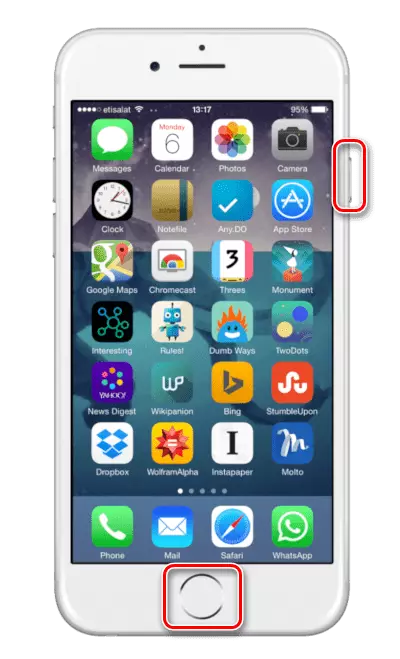
Loe edasi: Kuidas sisestada iPhone'i DFU-režiimis
- iTunes aru annab, et telefoni taastamise režiimis avastati. Klõpsake nuppu "OK".
- Klõpsake nuppu Restore iPhone. Pärast taaskasutamise alustamist käivitavad iTunes'i oma seadme viimaste olemasolevate püsivara laadimine ja seejärel läheb selle paigaldamisele.
- Kui soovite paigaldada püsivara enne allalaaditud arvutisse, hoidke all Shift klahvi, seejärel klõpsake "Taasta iPhone". Windows Exploreri aken ilmub ekraanile, kus peate määrama IPSW-vormingu faili tee.
- Kui vilkumise protsess töötab, saate oodata ainult selle lõppu. Sel ajal ei ole mingil juhul arvuti katkestamine ja ka nutitelefoni lahti ühendage.
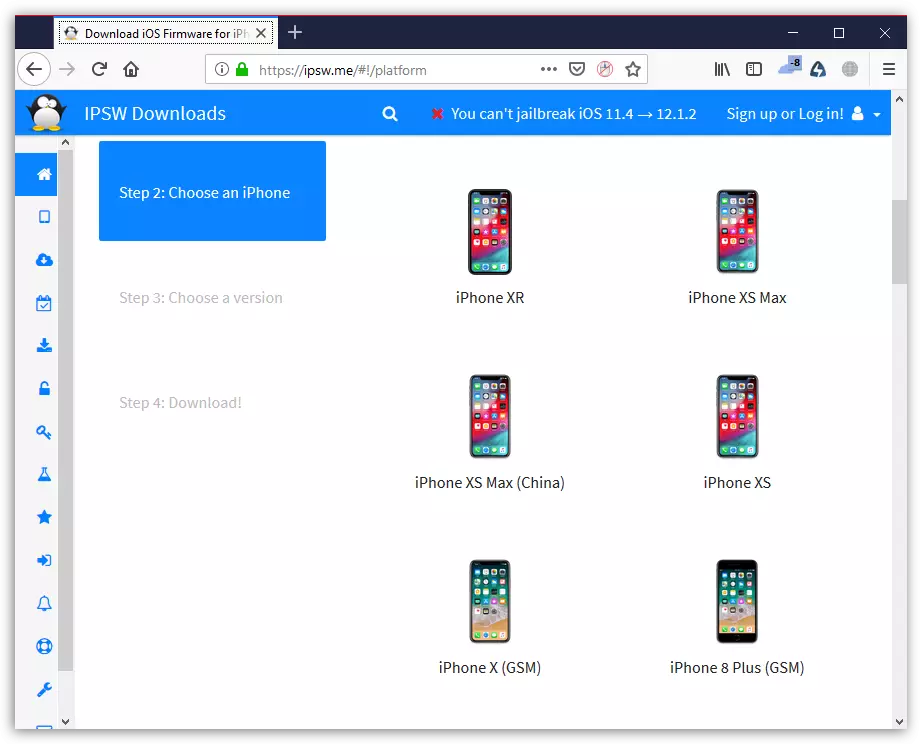
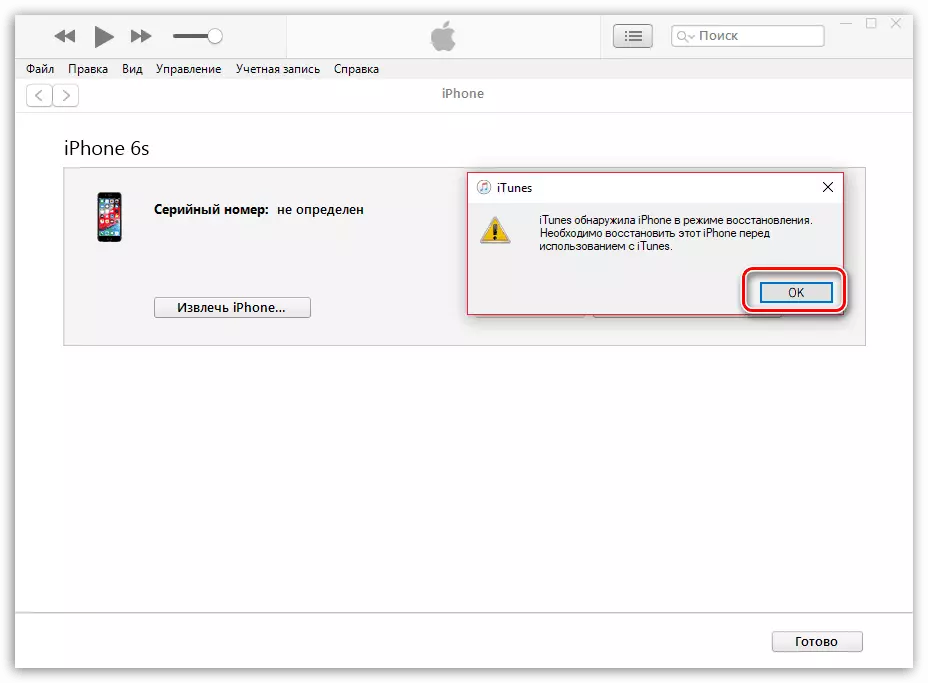
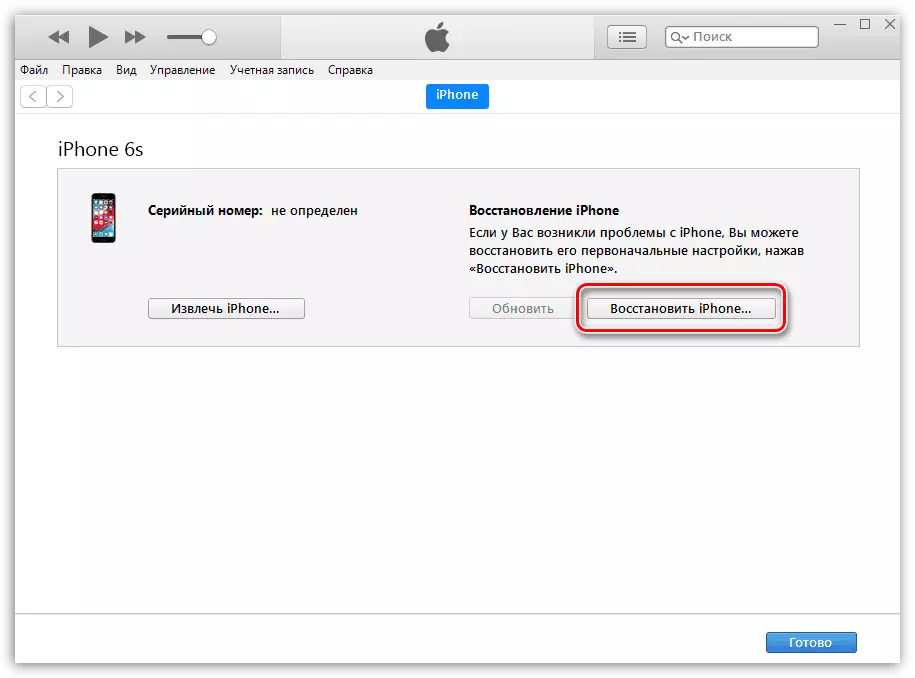
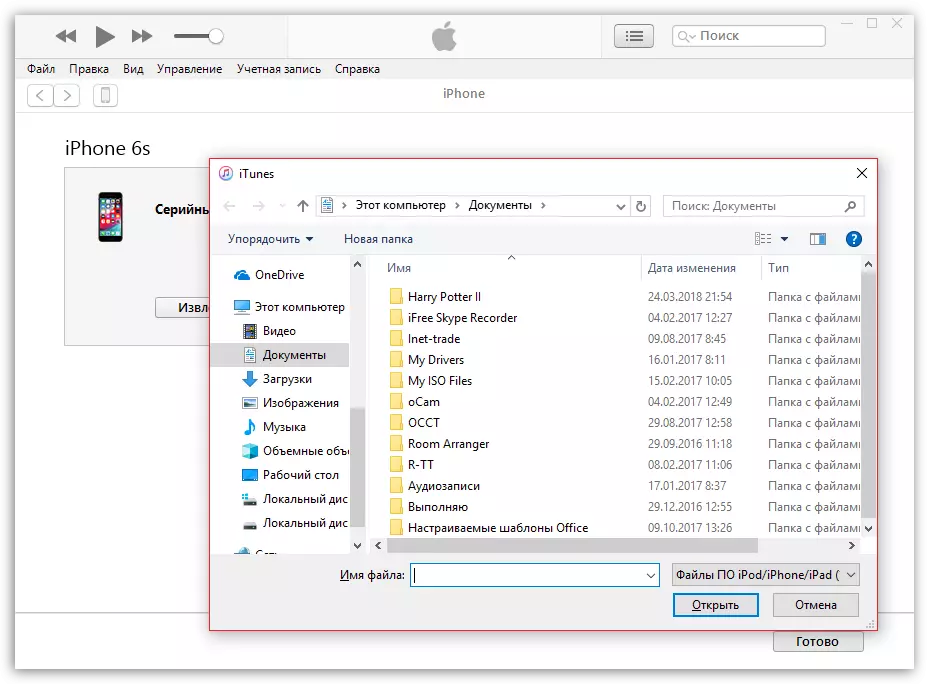
Pärast vilkumise protsessi lõpuleviimist vastab iPhone'i ekraan tuttavale Apple'i logoga. Järgmisena saate vidina taastada ainult backupist või alustada uuena.
